Kuidas seadistada graafika tahvelarvutit
 Graafiliste redaktorite ja arvutigraafikaga töötamine nõuab selles tegevusvaldkonnas erioskusi. Graafika hõlmab ka tehniliste seadmete kasutamist. Tänapäeval areneb aktiivselt arvutitehnoloogia, mille abil saavad kasutajad lühikese ajaga täita palju erinevaid ülesandeid.
Graafiliste redaktorite ja arvutigraafikaga töötamine nõuab selles tegevusvaldkonnas erioskusi. Graafika hõlmab ka tehniliste seadmete kasutamist. Tänapäeval areneb aktiivselt arvutitehnoloogia, mille abil saavad kasutajad lühikese ajaga täita palju erinevaid ülesandeid.
Artikli sisu
Kuidas seadistada graafika tahvelarvutit?
Tänu täiustatud arenduste kasutamisele on tootjad suutnud luua kaasaegseid seadmeid mugavaks graafiliste failidega töötamiseks. Leiutati graafilised tahvelarvutid, mille põhieesmärk on sisestada info läbi seadme ekraani arvuti andmebaasi. See võimaldab teil kiiresti muudatusi teha ja käsitsi terveid pilte luua. Kuid töötamiseks peate seadme õigesti ühendama ja seejärel seadme sünkroonimiseks konfigureerima.
Kui ostate seda tüüpi seadmeid esimest korda, peaksite tutvuma juhendi ja kasutusjuhendiga, kust leiate vastused kõikidele ühendamisel ja kasutamisel tekkida võivatele küsimustele. Süsteemi õigeks sisselülitamiseks ja tarkvara konfigureerimiseks peate järgima järgmist plaani:
- Lülitage seadme toide sisse ja ühendage see kaabli abil arvutiga.
- Pärast seda käivitage draivi kaudu spetsiaalne installiketas (kaasas ostetud seadmega) koos tarkvara ja draiverite komplektiga õigeks tööks. Kui ketas on puudu, saate vastava programmi Interneti kaudu usaldusväärsest allikast alla laadida.
- Ketta käivitamisel peaks automaatselt ilmuma installiviisardi dialoogiboks. Kui seda ei juhtu, minge faili käsitsi avamiseks menüüsse.
- Nõustuge litsentsilepingu tingimustega ja jätkake installimisega. Selleks klõpsake nuppu "Järgmine".
- Järgige ekraanile ilmuvaid juhiseid. Viige kõik toimingud lõpule ja oodake laadimist. Riistvara jõudluse parandamiseks on soovitatav komponente perioodiliselt värskendada
Kui olete ülaltoodud sammud täitnud, saate oma tahvelarvutit kasutada. Probleemide korral tuleks lisaks lugeda infot internetist ja konsulteerida spetsialistidega. Proovige kõik toimingud uuesti läbi viia rangelt vastavalt plaanile, mõnel juhul võib see aidata.
Tähtis! Kui süsteemis esineb tõrkeid, võtke abi saamiseks ühendust teeninduskeskusega. Garantii kehtivuse säilitamiseks ärge parandage ega vahetage osi ise.
Kuidas graafikalaua pliiatsit konfigureerida?
 Pärast kõigi tarkvarakomponentide ja draiverite õiget ühendamist tasub vajutamisel reguleerida pliiatsi ja ekraani tundlikkust. Selleks minge süsteemiseadetesse ja tehke järgmised manipulatsioonid:
Pärast kõigi tarkvarakomponentide ja draiverite õiget ühendamist tasub vajutamisel reguleerida pliiatsi ja ekraani tundlikkust. Selleks minge süsteemiseadetesse ja tehke järgmised manipulatsioonid:
- Juhtpaneeli kaudu (eri mudelite puhul on tee erinev) minge parameetrite ja põhiseadete juurde. Siin saate reguleerida rõhutundlikkust.Selleks muutke "tundlikkust", liigutades liugurit ja tõmmates jooni, et saaksite määrata endale sobiva survejõu.
- Pärast seda kasutage harja parameetrite jaotisesse minemiseks klahvi F5 või nuppu Pintslid. Reguleerimisnuppude abil saate reguleerida joone nurka ja kuju.
- Teine parameeter on harja siledus. Muutusi saate jälgida, kirjutades avatud paberilehele paar sõna või joonistades triibud.
- Lisajaotises saate muuta harja pöörlemist ja läbipaistvust sõltuvalt rakendatavast survest.
Kohandage kuvatavate joonte kuvaomadused vastavalt oma eelistustele. Töötamise ajal saate mugavaks pilditöötluseks muuta ka sätteid.
Tähtis! Seal on spetsiaalsed programmid ja rakendused, millel on lisaomadused ja pintslite komplekt. Võite proovida neid kasutada professionaalseks tegevuseks.
Lisaklahvide seadistamine
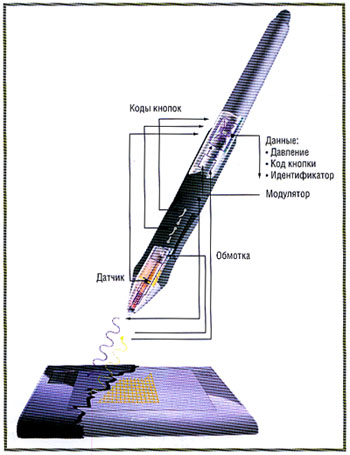 Teine asendamatu detail on graafikalaua eriklahvid. Nende kasutamiseks töö ajal on vaja teha õiged seadistused. Selleks vajate:
Teine asendamatu detail on graafikalaua eriklahvid. Nende kasutamiseks töö ajal on vaja teha õiged seadistused. Selleks vajate:
- Avage tahvelarvuti põhiseaded.
- Valige määratud klahvid, tavaliselt on neile juba konkreetsed ülesanded määratud.
- Soovi korral saate klahvide määramist muuta. Selleks valige üksus ja määrake sellele konkreetne nupp.
- Pärast mugavate positsioonide valimist salvestage muudatused.
- Samuti on paljudes süsteemides võimalik valida erinevate programmide jaoks oma määratud parameetrid. Mugavuse huvides saate seda manipuleerimist teha.





